Comment supprimer le « mot de passe ouvert » Excel ?
L'éditeur PHP Zimo utilise souvent des tableaux Excel dans son travail quotidien, mais dans certains scénarios, il est nécessaire de définir une protection par mot de passe pour le contenu du tableau afin d'éviter toute utilisation abusive ou fuite de données. Mais parfois, vous oubliez de définir un mot de passe ou vous devez modifier un formulaire existant. À ce stade, vous devez supprimer la protection par mot de passe. Alors, comment supprimer le « mot de passe ouvert » d’Excel ? Dans cet article, nous présenterons en détail comment supprimer le "Mot de passe ouvert" Excel, jetons un coup d'oeil !
Aujourd'hui, je vais partager 3 méthodes. N'oubliez pas de conserver la dernière méthode en cas d'urgence !
Méthode 1
1. Après avoir ouvert le tableau Excel avec un mot de passe, cliquez sur l'onglet de menu [Fichier]. Lorsqu'une nouvelle page apparaît, cliquez sur [Information] - [Protéger le classeur] - [Crypter avec un mot de passe] ;

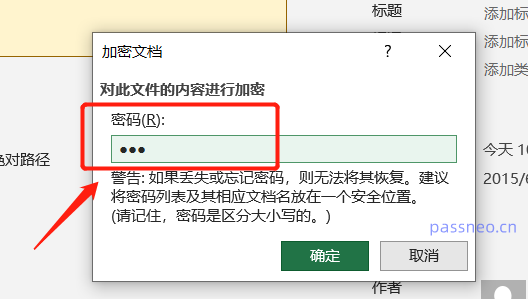
Méthode 2
1. Après avoir ouvert Excel via le mot de passe, cliquez sur l'onglet de menu [Fichier] pour afficher la boîte de dialogue [Enregistrer sous], puis cliquez sur [Options générales] dans la liste d'options [Outils] ;
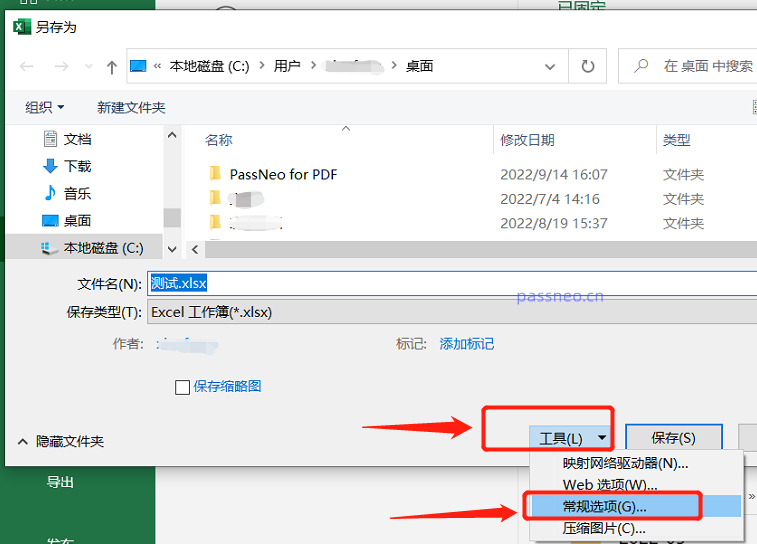 2. Une fois la boîte de dialogue [Options générales] apparue, vous pouvez voir qu'un mot de passe existe déjà dans la colonne [Mot de passe d'autorisation d'ouverture], qui est le mot de passe initialement défini.
2. Une fois la boîte de dialogue [Options générales] apparue, vous pouvez voir qu'un mot de passe existe déjà dans la colonne [Mot de passe d'autorisation d'ouverture], qui est le mot de passe initialement défini.
De même, sélectionnez le mot de passe et supprimez-le, puis enregistrez le fichier, et le « Mot de passe ouvert » d'Excel sera publié.
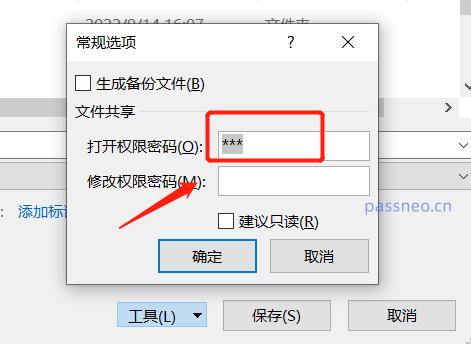
« Méthode 1 » et « Méthode 2 » nécessitent toutes deux que vous vous souveniez du mot de passe. Vous ne voulez pas avoir à effectuer l'étape « saisir le mot de passe » à chaque fois que vous ouvrez Excel. Vous devez déverrouiller le mot de passe. Mais parfois nous rencontrerons une situation où nous avons oublié le « mot de passe d'ouverture » d'Excel. Si tel est le cas, nous pouvons essayer l'outil de la « Méthode 3 ».
Après avoir oublié le mot de passe Excel, nous ne pouvons pas supprimer directement le "Mot de passe ouvert", mais nous pouvons utiliser des outils pour récupérer le mot de passe.
Par exemple,
PepsiNiu Excel Password Recovery Tool, le module [Récupérer le mot de passe] de l'outil est utilisé pour récupérer le "mot de passe ouvert" Excel.
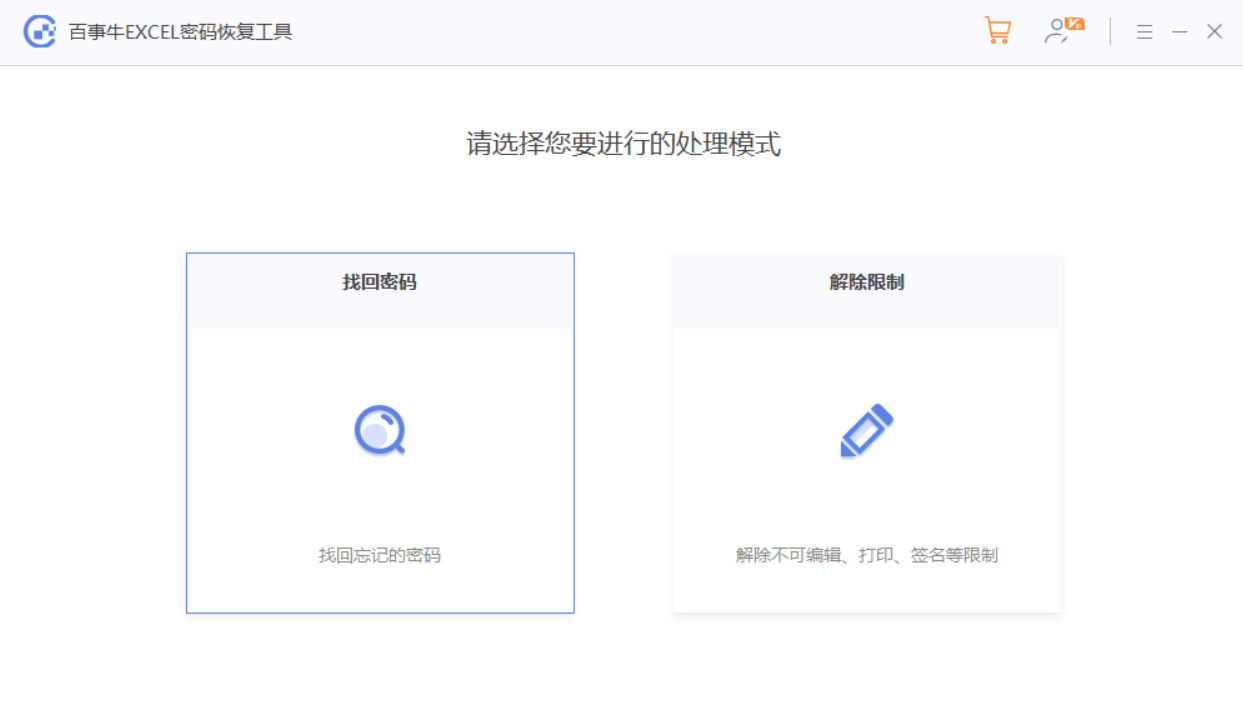 Après avoir cliqué sur le module [Récupérer le mot de passe], vous pouvez voir que l'outil propose 4 méthodes de récupération. Il vous suffit d'importer le tableau Excel dans l'outil, puis de sélectionner la méthode appropriée et de suivre les invites.
Après avoir cliqué sur le module [Récupérer le mot de passe], vous pouvez voir que l'outil propose 4 méthodes de récupération. Il vous suffit d'importer le tableau Excel dans l'outil, puis de sélectionner la méthode appropriée et de suivre les invites.
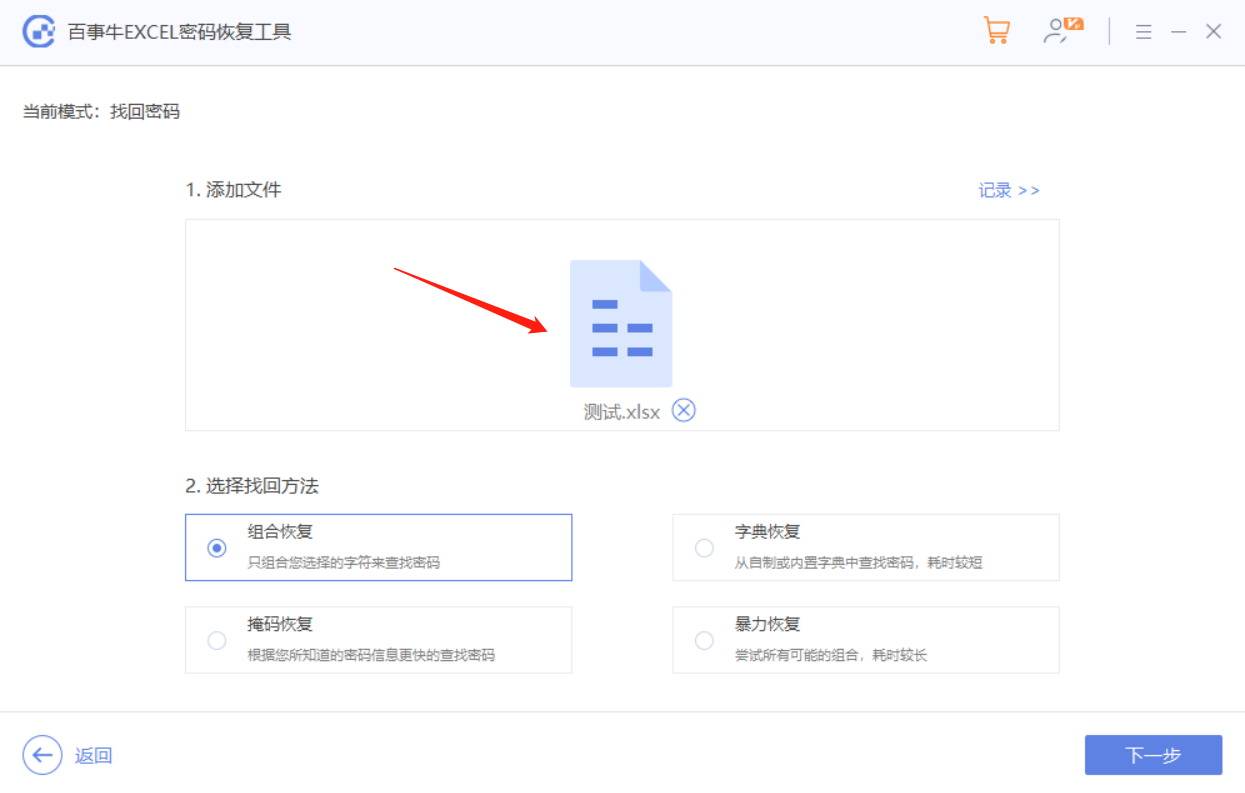 Entrez les informations pertinentes et attendez que le mot de passe soit récupéré.
Entrez les informations pertinentes et attendez que le mot de passe soit récupéré.
Ce qui précède est le contenu détaillé de. pour plus d'informations, suivez d'autres articles connexes sur le site Web de PHP en chinois!

Outils d'IA chauds

Undresser.AI Undress
Application basée sur l'IA pour créer des photos de nu réalistes

AI Clothes Remover
Outil d'IA en ligne pour supprimer les vêtements des photos.

Undress AI Tool
Images de déshabillage gratuites

Clothoff.io
Dissolvant de vêtements AI

AI Hentai Generator
Générez AI Hentai gratuitement.

Article chaud

Outils chauds

Bloc-notes++7.3.1
Éditeur de code facile à utiliser et gratuit

SublimeText3 version chinoise
Version chinoise, très simple à utiliser

Envoyer Studio 13.0.1
Puissant environnement de développement intégré PHP

Dreamweaver CS6
Outils de développement Web visuel

SublimeText3 version Mac
Logiciel d'édition de code au niveau de Dieu (SublimeText3)

Sujets chauds
 1359
1359
 52
52
 Comment réduire les lacunes entre les barres et les colonnes dans les graphiques Excel (et pourquoi vous devriez)
Mar 08, 2025 am 03:01 AM
Comment réduire les lacunes entre les barres et les colonnes dans les graphiques Excel (et pourquoi vous devriez)
Mar 08, 2025 am 03:01 AM
Améliorez vos graphiques Excel: réduction des lacunes entre les barres et les colonnes La présentation des données visuellement dans les graphiques améliore considérablement la lisibilité des feuilles de calcul. Excel excelle à la création de graphiques, mais ses menus étendus peuvent obscurcir des fonctionnalités simples mais puissantes, Suc
 5 choses que vous pouvez faire dans Excel pour le Web aujourd'hui que vous ne pouviez pas il y a 12 mois
Mar 22, 2025 am 03:03 AM
5 choses que vous pouvez faire dans Excel pour le Web aujourd'hui que vous ne pouviez pas il y a 12 mois
Mar 22, 2025 am 03:03 AM
EXCEL WEB VERSION Fait les améliorations pour améliorer l'efficacité! Bien que la version de bureau Excel soit plus puissante, la version Web a également été considérablement améliorée au cours de la dernière année. Cet article se concentrera sur cinq améliorations clés: Insérez facilement les lignes et les colonnes: dans Excel Web, survolez simplement la ligne ou l'en-tête de colonne et cliquez sur le panneau "" qui semble insérer une nouvelle ligne ou colonne. Il n'est plus nécessaire d'utiliser la fonction "INSERT" à clic droit confuse. Cette méthode est plus rapide et les lignes ou colonnes nouvellement insérées héritent du format des cellules adjacentes. Exporter en tant que fichiers CSV: Excel prend désormais en charge l'exportation des feuilles de calcul sous forme de fichiers CSV pour un transfert et une compatibilité faciles de données avec d'autres logiciels. Cliquez sur "Fichier"> "Export"
 Comment utiliser Lambda dans Excel pour créer vos propres fonctions
Mar 21, 2025 am 03:08 AM
Comment utiliser Lambda dans Excel pour créer vos propres fonctions
Mar 21, 2025 am 03:08 AM
Fonctions Lambda d'Excel: un guide facile pour créer des fonctions personnalisées Avant que Excel n'introduit la fonction lambda, la création d'une fonction personnalisée nécessite VBA ou macro. Maintenant, avec Lambda, vous pouvez facilement l'implémenter en utilisant la syntaxe Excel familière. Ce guide vous guidera étape par étape comment utiliser la fonction lambda. Il est recommandé de lire les parties de ce guide dans l'ordre, de comprendre d'abord la grammaire et des exemples simples, puis d'apprendre des applications pratiques. La fonction lambda est disponible pour Microsoft 365 (Windows et Mac), Excel 2024 (Windows et Mac) et Excel pour le Web. E
 Si vous n'utilisez pas l'outil de caméra cachée Excel, vous manquez une astuce
Mar 25, 2025 am 02:48 AM
Si vous n'utilisez pas l'outil de caméra cachée Excel, vous manquez une astuce
Mar 25, 2025 am 02:48 AM
Liens rapides Pourquoi utiliser l'outil de la caméra?
 Raccourcis au clavier Microsoft Excel: Feuille de triche imprimable
Mar 14, 2025 am 12:06 AM
Raccourcis au clavier Microsoft Excel: Feuille de triche imprimable
Mar 14, 2025 am 12:06 AM
Master Microsoft Excel avec ces raccourcis clavier essentiels! Cette feuille de triche offre un accès rapide aux commandes les plus fréquemment utilisées, ce qui vous permet de gagner du temps et des efforts précieux. Il couvre les combinaisons de clés essentielles, les fonctions spéciales coller, Workboo
 Utilisez le pourcentage de fonction pour simplifier les calculs en pourcentage dans Excel
Mar 27, 2025 am 03:03 AM
Utilisez le pourcentage de fonction pour simplifier les calculs en pourcentage dans Excel
Mar 27, 2025 am 03:03 AM
Le pourcentage d'Excel: Calculez facilement la proportion de sous-ensembles de données Le pourcentage d'Excel peut calculer rapidement la proportion de sous-ensembles de données dans l'ensemble de données, en évitant les tracas de créer des formules complexes. Pourcentage de syntaxe de fonction Le pourcentage de fonction a deux paramètres: = Pourcentage (a, b) dans: A (requis) est un sous-ensemble de données qui fait partie de l'ensemble des données; b (requis) est l'ensemble de données. En d'autres termes, le pourcentage de fonction calcule le pourcentage du sous-ensemble A à l'ensemble de données total b. Calculez la proportion de valeurs individuelles en utilisant le pourcentage de La façon la plus simple d'utiliser le pourcentage de fonction est de calculer le seul
 Comment créer un filtre de chronologie dans Excel
Apr 03, 2025 am 03:51 AM
Comment créer un filtre de chronologie dans Excel
Apr 03, 2025 am 03:51 AM
Dans Excel, l'utilisation du filtre de chronologie peut afficher des données par période de temps plus efficacement, ce qui est plus pratique que l'utilisation du bouton Filtre. Le calendrier est une option de filtrage dynamique qui vous permet d'afficher rapidement les données pour une seule date, mois, trimestre ou année. Étape 1: Convertir les données en table pivot Tout d'abord, convertissez les données Excel d'origine en une table de pivot. Sélectionnez n'importe quelle cellule dans la table de données (formatée ou non) et cliquez sur Ticotable sur l'onglet INSERT du ruban. Connexes: Comment créer des tables de pivot dans Microsoft Excel Ne soyez pas intimidé par la table de pivot! Nous vous enseignerons les compétences de base que vous pouvez maîtriser en quelques minutes. Articles connexes Dans la boîte de dialogue, assurez-vous que toute la plage de données est sélectionnée (
 Comment masquer complètement une feuille de calcul Excel
Mar 31, 2025 pm 01:40 PM
Comment masquer complètement une feuille de calcul Excel
Mar 31, 2025 pm 01:40 PM
Les feuilles de calcul Excel ont trois niveaux de visibilité: visible, caché et très caché. La définition de la feuille de calcul sur "très caché" réduit la probabilité que les autres puissent y accéder. Pour définir la feuille de calcul sur "très caché", définissez sa visibilité sur "xlssheettveryhidden" dans la fenêtre VBA. Les feuilles de calcul Excel ont trois niveaux de visibilité: visible, caché et très caché. Beaucoup de gens savent se cacher et inffrayer la feuille de travail en cliquant avec le bouton droit sur la zone d'onglet au bas du classeur, mais ce n'est qu'un moyen moyen de supprimer la feuille de calcul Excel de la vue. Que vous souhaitiez organiser les onglets des classeurs, configurer des feuilles de calcul dédiées pour les options de liste déroulante et d'autres contrôles, en gardant uniquement les feuilles de travail les plus importantes visibles, et




